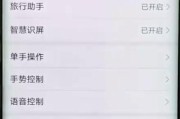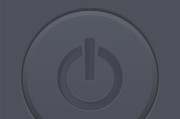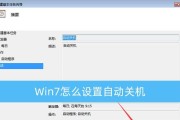随着数字时代的发展,个人信息和数据安全变得愈发重要。对电脑进行加密可以有效保护数据不被未授权者访问,而自动关机设置则有助于节省电能并延长硬件寿命。本文将为你详细介绍如何设置电脑加密以及如何配置自动关机功能,确保读者能够全面掌握相关操作。
电脑加密的必要性
在探讨加密方法之前,首先我们应明确加密的重要性。电脑加密能够为敏感数据提供一道安全屏障。无论是商业机密还是个人隐私,加密都可以在电脑被盗或丢失的情况下保护信息不外泄。加密还可以防止他人在没有授权的情况下访问你的电脑系统。

如何设置电脑加密
Windows系统加密
在Windows系统中,我们可以利用内置的BitLocker功能来对电脑进行加密。以下是设置BitLocker的步骤:
1.启用BitLocker:点击“控制面板”->“系统和安全”->“BitLocker驱动器加密”,选择需要加密的驱动器,点击“启用BitLocker”。
2.选择加密方式:按照引导选择加密整个驱动器或仅加密已使用的空间。
3.备份恢复密钥:可以将恢复密钥保存到文件,或打印出来,以便在遗忘密码时恢复访问。
4.保存设置:选择合适的存储位置保存恢复密钥,并按照指示完成其它设置。
5.开始加密:确认并启动加密过程。完成后,你的驱动器内容将被加密。
macOS系统加密
对于macOS用户,可以使用FileVault功能来加密硬盘:
1.打开系统偏好设置->“安全性与隐私”->“FileVault”。
2.点击“解锁”并输入管理员密码,然后点击“启用FileVault”。
3.确保至少有一名用户拥有管理员权限,以便在需要时能够解锁硬盘。
4.复制并保存恢复密钥,这将用于硬盘加密后的恢复。
5.点击“继续”开始加密过程。

自动关机设置方法
Windows系统自动关机
在Windows系统中,通过批处理命令可以设置自动关机:
1.右键点击桌面空白处,选择“新建”->“文本文档”。
2.在文本文件中输入以下命令并保存:`shutdown.exe-s-t秒数`(秒数表示电脑将在多少秒后关机)。
3.将文件后缀名改为`.bat`,双击运行即可。
要设置5分钟自动关机,命令为`shutdown.exe-s-t300`。
macOS系统自动关机
对于macOS用户,可以使用终端命令来设置自动关机:
1.打开“终端”应用。
2.输入命令`sudoshutdown-h+时间`,其中“时间”为从现在起多少分钟后关机。
3.输入管理员密码后,电脑将会在指定时间后自动关机。
要设置1小时后自动关机,命令为`sudoshutdown-h+60`。

常见问题与实用技巧
关于电脑加密
问题:加密后如何恢复访问?
如果忘记了密码或丢失了恢复密钥,可以使用备份的恢复密钥或重置密码来恢复访问。如果是BitLocker加密,则需要使用之前保存的恢复密钥文件或具有管理员权限的账户进行解锁。
关于自动关机
问题:如何取消已经设置的自动关机?
在Windows系统中,打开命令提示符或PowerShell并输入`shutdown-a`命令即可取消自动关机。在macOS系统中,同样打开终端,然后输入`sudoshutdown-c`命令来取消。
综上所述
通过本文的详细介绍,您现在应该对如何为电脑设置加密以及如何配置自动关机有了清晰的了解。无论是出于数据安全还是节能考虑,这些设置都是保护您的电脑和数据,提高工作效率的有效方法。请根据自己的需要和操作系统,按照文中指导进行操作,并确保自己保存好恢复密钥,以免发生忘记密码导致无法访问加密数据的尴尬情况。
标签: #自动关机